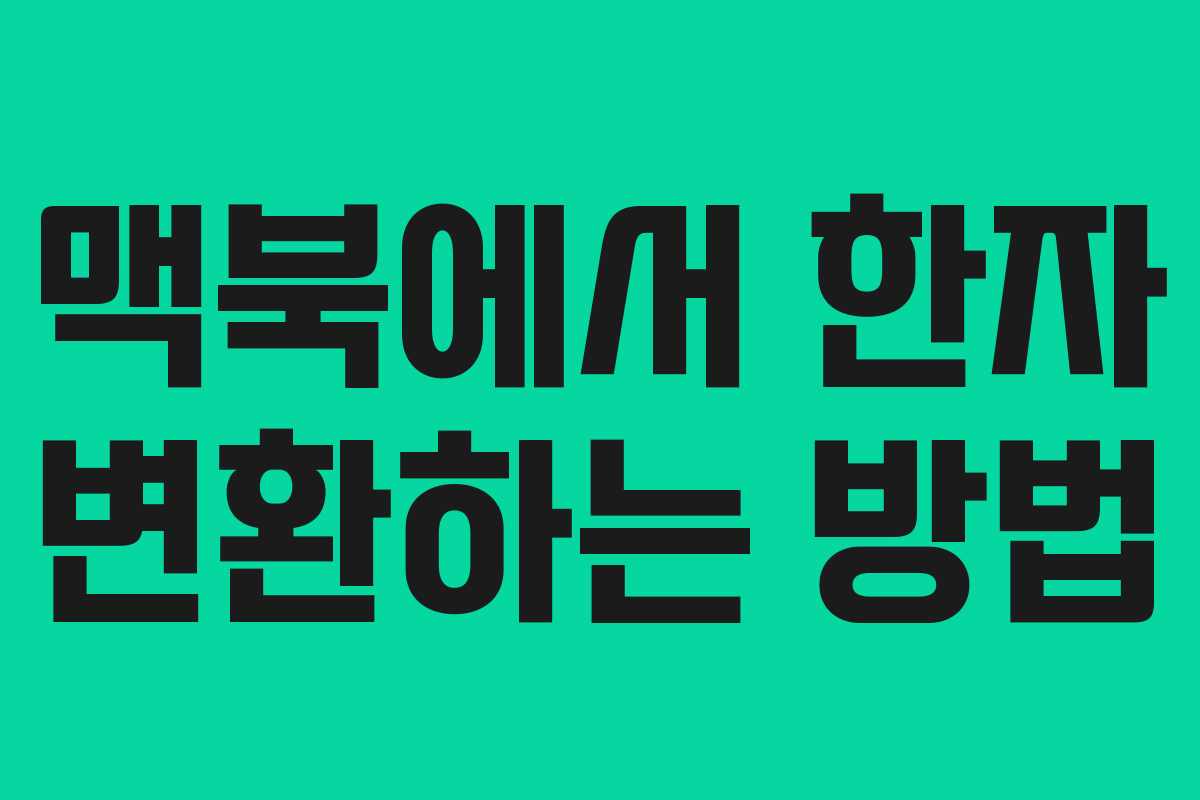맥북을 사용하면서 한글을 한자로 변환해야 할 때, 입력 방식이 익숙하지 않으면 어려움을 느낄 수 있습니다. 하지만 몇 가지 간단한 설정을 통해 손쉽게 한자 변환을 할 수 있습니다. 이번 글에서는 맥북에서 한자 변환하는 방법을 소개합니다.
시스템 환경설정에서 키보드 설정하기
입력 소스 선택하기
먼저, 시스템 환경설정에 들어가서 키보드 옵션을 클릭합니다. 여기에서 입력 소스를 설정할 수 있습니다.
두벌식 선택 및 포맷 설정
입력 소스에서 두벌식을 선택한 후, 입력 포맷을 설정해야 합니다. 한자, 한자(한글) 또는 한글(한자) 중에서 원하는 변환 방식으로 설정합니다.
한자 변환 단축키 사용하기
변환할 텍스트 입력
변환할 텍스트를 먼저 입력한 후, 한자로 변환할 준비를 합니다.
단축키 활용하기
한자 변환을 위한 단축키는 Option + Return 키입니다. 이 단축키를 누르면 입력한 텍스트가 한자로 변환됩니다. 변환이 완료되면 텍스트 편집기, 키노트(Keynote), 페이지(Pages), 넘버스 등 다양한 애플리케이션에서 한자 변환이 가능합니다.
다양한 애플리케이션에서의 활용
텍스트 편집기에서 한자 변환
맥북의 기본 텍스트 편집기에서도 한자 변환 기능이 지원됩니다. 따라서 문서 작성 시에도 쉽게 한자를 사용할 수 있습니다.
프레젠테이션 및 스프레드시트에서 한자 사용하기
키노트나 넘버스와 같은 애플리케이션에서도 한자 입력이 가능하므로, 프레젠테이션이나 데이터 정리에 유용하게 활용할 수 있습니다.
자주 묻는 질문
질문1: 한자 변환 단축키는 무엇인가요?
답변: 한자 변환을 위한 단축키는 Option + Return 키입니다.
질문2: 어떤 애플리케이션에서 한자 변환이 가능한가요?
답변: 대부분의 애플리케이션, 예를 들어 텍스트 편집기, 키노트, 페이지, 넘버스 등에서 한자 변환이 가능합니다.
질문3: 한자 변환 설정은 어떻게 하나요?
답변: 시스템 환경설정에서 키보드를 클릭한 후, 입력 소스에서 두벌식을 선택하고 한자 변환 포맷을 설정하면 됩니다.
질문4: 변환할 텍스트는 어떻게 입력하나요?
답변: 변환할 텍스트를 먼저 입력한 후, 단축키를 사용해 한자로 변환하면 됩니다.
질문5: 변환 방식은 어떤 것이 있나요?
답변: 한자, 한자(한글), 한글(한자) 등 다양한 변환 방식이 있습니다.
이전 글: 금시세 1돈 가격의 이해와 전망